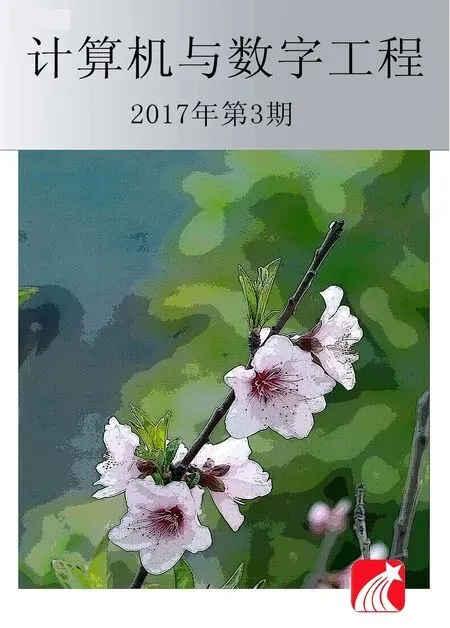基于AutoCAD的科技文档插图方法研究*
2017-03-31魏兴春郭俊锋张彩慧
魏兴春 郭俊锋 张彩慧
(1.兰州理工大学机电工程学院 兰州 730050)(2.兰州铁路技师学院 兰州 730050)
基于AutoCAD的科技文档插图方法研究*
魏兴春1郭俊锋1张彩慧2
(1.兰州理工大学机电工程学院 兰州 730050)(2.兰州铁路技师学院 兰州 730050)
AutoCAD软件是工程中广泛应用的绘图软件,可以方便地进行工程图样的绘制,Word软件是应用最为广泛的文字处理软件。工程技术人员在撰写科技文档时,往往需要将用AutoCAD软件绘制的工程图样插入到Word文档中进行图文混排,论文详细介绍了三类插图方法,并对各种方法进行了分析比较。经过综合评价得出,利用Better WMF专用软件将AutoCAD图形插入到Word文档的方法效果最佳,值得推广。
AutoCAD; Word; 科技文档; 插图; Better WMF
Class Number TP317.4
1 引言
工程技术人员在撰写科技论文、编写教材和说明书等科技文档时,往往要求图文并茂,即在编辑过程中常常需要插入工程图样进行图文混排。有些技术文档对插图的打印输出质量要求很高,还有的技术文档必须贯彻国家制图标准,对文稿中插图的文字高度、图线线宽和图纸比例要求十分严格[1]。如何高效、便捷地在科技文档中插入工程图样常常困扰着广大科技人员,本文就这一问题展开研究。
2 创建科技文档软件选择
要实现科技文档的图文混排,这就需要专业的绘图软件和文字处理软件。AutoCAD软件是美国Autodesk公司开发的一款集多种功能于一体的高精度计算机辅助设计软件,此软件具有功能强大、易于掌握、使用方便等特点,广泛地应用于机械、建筑、电子和航天等领域。Word是基于Windows操作系统的文字处理软件,是Office套装软件的成员之一。它充分利用Windows系统图形界面的优势,是一款具有丰富的文字处理功能、图文并茂、易学易用的文字处理软件[2~3]。
当前AutoCAD软件、Word软件和操作系统软件的版本和计算机硬件都在不断更新换代,到底选用哪种软硬件组合来分析才更具有代表性呢?
文献[4]在软件版本的选择原则上,坚持选择硬件配置符合使用者实际的而不是一味追求最高版本。AutoCAD软件自2008版本之后基本功能没有太多改善,重点放在了三维功能的提升上。随着软件版本的不断更新换代,虽然其功能越来越强,但是随之而来的是对软硬件的要求越来越高[5]。
考虑到工程实践中AutoCAD软件与Windows操作系统的兼容性和Office软件的更新,本文选择Windows7操作系统、AutoCAD2007版和Word2007版展开研究。
3 AutoCAD插图创建
由于AutoCAD绘图环境不符合我国的国家标准,在绘图前都要对软件进行环境参数设置,才能绘制符合我国国家标准要求的工程图样。参照文献[6]所述,绘图之前需要在AutoCAD软件中进行如下设置。
3.1 设置图层
图层是AutoCAD软件对图形对象进行分类管理的工具,结合国家标准GB/T 17450和GB 50162关于图线的相关规定,图层具体设置如表1所示。
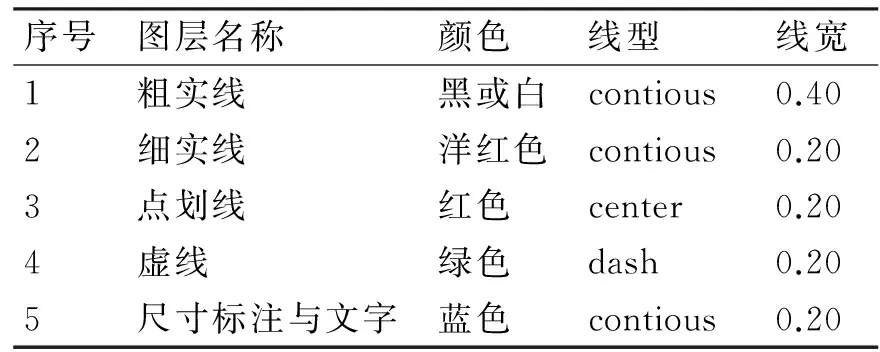
表1 图层设置 单位:mm
3.2 设置文字样式
文字是对工程图样中几何图形难以表达的部分进行补充说明,是工程图样的重要组成部分。在AutoCAD软件的文字样式定义中可使用的字体文件主要分为两类:第一类是AutoCAD软件专用的SHX形字体,字库文件为*.shx;第二类是Windows操作系统自带的TrueType字体,字库文件为*.ttf,如宋体、黑体等[7]。结合我国国家标准,新建“国标文字”文字样式,设置SHX字体为“gbenor.shx”,勾选“使用大字体”并设置大字体为“gbcbig.shx”,将字高设置为0,方便在输入文字时根据具体要求设置不同的字高。
3.3 设置标注样式
在AutoCAD提供的ISO-25标注样式基础之上新建符合我国国家标准要求的尺寸标注样式。
3.3.1 新建“线型尺寸”标注样式
在标注样式管理器中,新建一个针对线性尺寸的标注样式,命名为“线性尺寸”。对“标注样式管理器”中的选项卡进行如下设置: 1) “直线”选项卡下设置基线间距为7,超出尺寸线为2.5,起点偏移量为0; 2) 在“符号和箭头”标签下设置“箭头大小”为2.5; 3) 在“文字”选项卡下选择前面设置的“国标文字”文字样式,并将字高设置为3.5,将“从尺寸线偏移”设置为1,勾选“与尺寸线对齐”选项; 4) 在“主单位”选项卡下设置“精度”为0,“小数分隔符”为句点,角度标注单位格式为“十进制度数”。
3.3.2 新建“角度标注”标注样式
在“标注样式管理器”中,新建一个针对角度的标注样式,命名为“角度标注”,基础样式选用“线型尺寸”。只需要勾选“文字”选项卡中的“水平”即可。
3.3.3 新建“圆外水平”标注样式
在“标注样式管理器”中,新建一个针对直径较小的圆的标注样式,命名为“圆外水平”,基础样式选用“线型尺寸”。只需要勾选“文字”选项卡中的“ISO标准”即可。
3.3.4 新建“圆内直径”标注样式
在“标注样式管理器”中,新建一个针对同心圆的标注样式,命名为“圆内直径”,基础样式选用“线型尺寸”。在“调整”选项卡中勾选“文字和箭头”和“手动放置文字”。
3.4 绘图举例
在AutoCAD软件中进行前述绘图环境设置之后,按照机械制图国家标准相关要求绘制机械行业中典型零件——轴盘的原始图形文件,文件名命名为:轴盘零件图.dwg。为了在捕捉屏幕图片时显示高精度图形,可以通过设置显示精度来捕捉高质量图片,AutoCAD中显示提供的选择参数区间为1~20000。对于圆或圆弧等由多条线段构成的曲线,参数值越大,线段越多,圆弧越光滑。设置方法:工具→选项→显示→精度,通常可以将显示精度参数设置为10000,显示效果如图1所示。
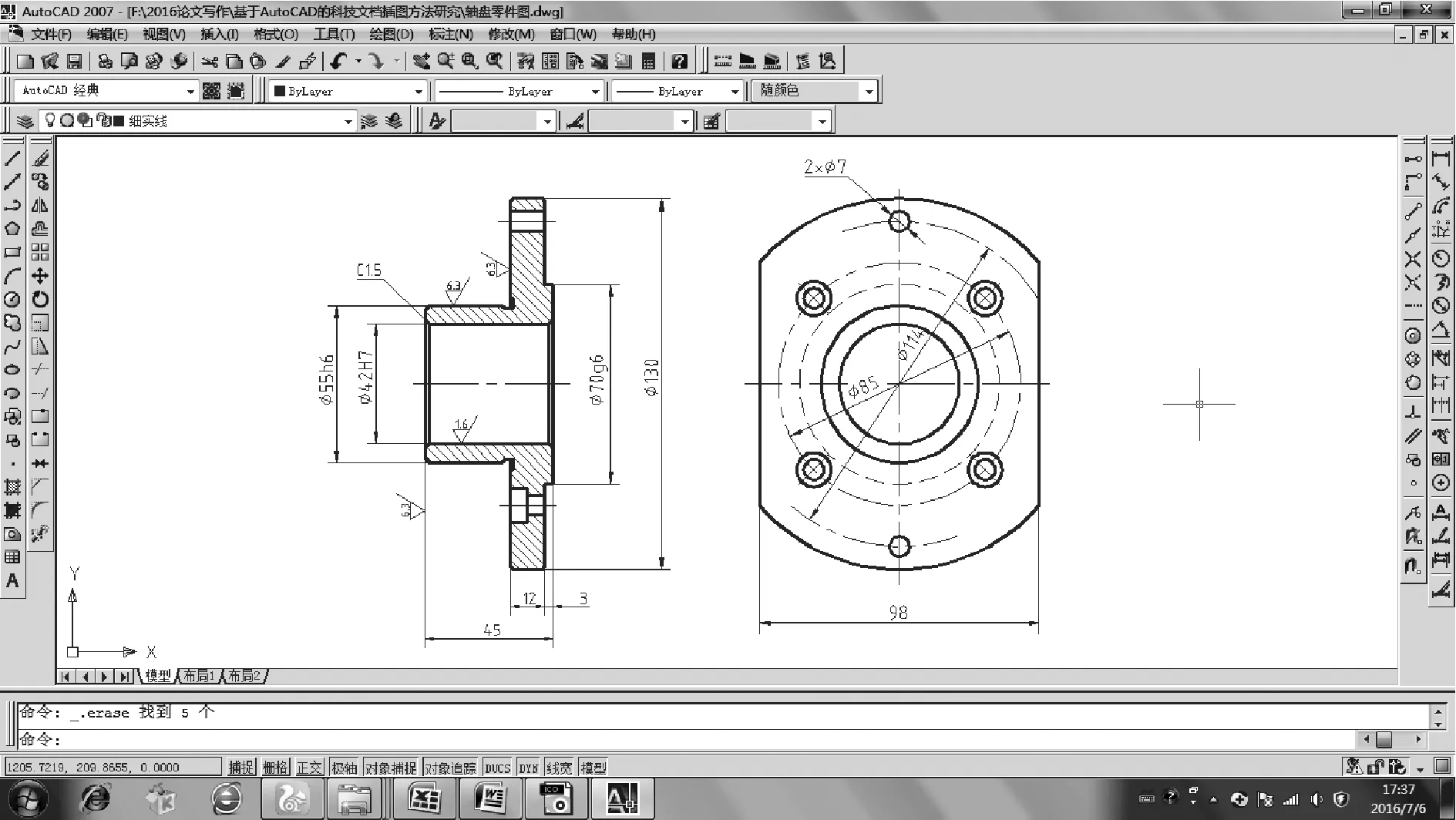
图1 待插入Word文档的AutoCAD图形原始显示效果
4 插图方法
4.1 不可编辑的插图方法
4.1.1 利用键盘的拷屏键
文献[8~9]利用键盘的拷屏键实现将AutoCAD图形插入到Word文档中去。在键盘的右上方有一个拷屏键(PrintScreen),按住“Alt”键同时点击键盘上的拷屏键,它可将屏幕上的当前活动窗口中的所有图形拷贝复制。利用这种功能可以把在AutoCAD中画好的图形粘贴到Word文档中去。
具体操作步骤如下:
1) 同时启动AutoCAD和Word两个软件;
2) 在AutoCAD中打开需要插入的图形文件并将绘图区域背景颜色设置为白色;
3) 按住“Alt”键不松手再按下键盘上的拷屏键;
4) 切换到Word软件,将光标放在需插入图形的位置单击鼠标右键,在弹出的快捷菜单中选择“粘贴”项,这样AutoCAD图形就被插入到了Word文档中。
不过此时会发现除了插入选择的图形对象外,AutoCAD的窗口工作界面也一起被插入了,如图1所示。解决方法: 1) 在Word中单击AutoCAD插图,窗口区域会出现“格式”选项卡; 2) 单击“格式”选项卡打开“图片”工具栏; 3) 单击该工具栏上的“裁剪”按钮,将AutoCAD的窗口工作界面剪掉; 4) 用鼠标左键拖动图片的任意角点使图片大小适合插入图片处的大小,插入图片效果如图2所示。在拷屏时,最好是在AutoCAD软件中将需要插入的图形刚好充满整个绘图区域显示,否则得到的图片会有很多的空白需要裁剪,导致需要插入的原始图形太小,图片容易失真或变形。
4.1.2 利用AutoCAD软件的输出功能
参照文献[10]中介绍的利用AutoCAD软件的输出功能实现将AutoCAD图形转换为“位图”(*.bmp)或“图元文件”(*.wmf),再插入到Word文档中去。
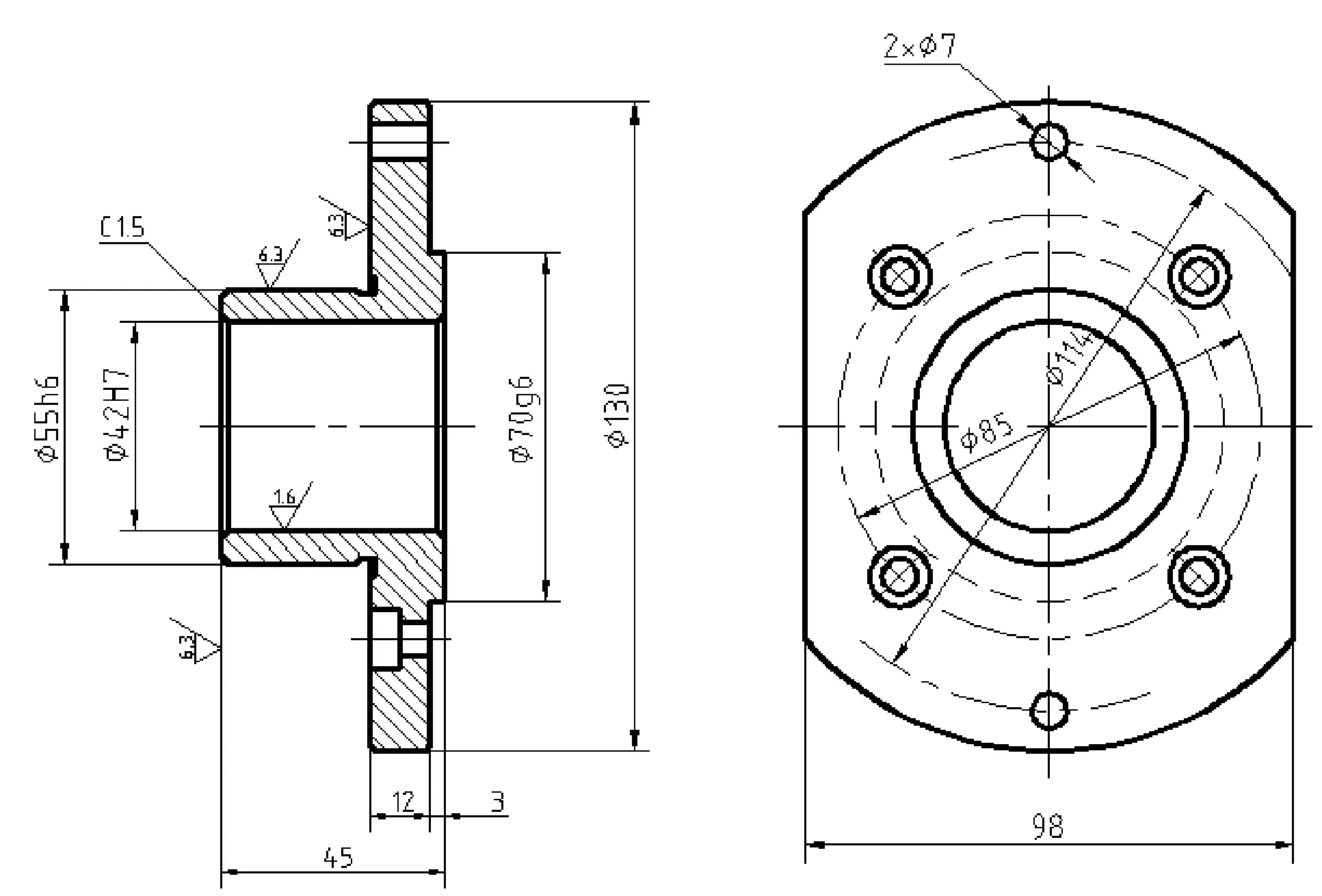
图2 拷屏法插图显示效果
具体操作步骤如下:
1) 在AutoCAD中选择“文件”菜单中的“输出”子菜单或在命令行中输入“Export”命令,系统弹出“输出数据”对话框,如图3所示;
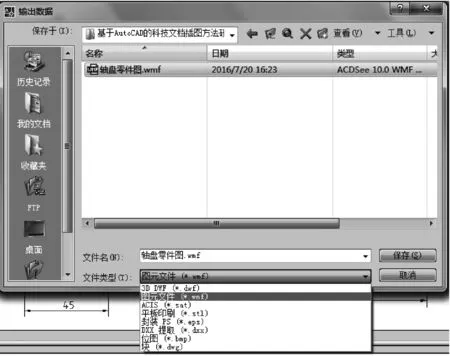
图3 AutoCAD软件输出数据对话框
2) 在“文件类型”下拉列表中选择“位图”(*.bmp)或“图元文件”(*.wmf)格式,选择完保存路径后,单击“保存”按钮;
3) 调整好AutoCAD的显示窗口,图像显示的范围即为AutoCAD窗口的范围;
4) 用鼠标依次单击选取(或用窗口方式选取)要插入到Word文档中的图形,按回车键,则所有被选图形便被输出为“位图”(*.bmp)或“图元文件”(*.wmf)格式的图像文件;
5) 打开Word文档,在“插入”选项卡中点选“图片”,弹出“插入图片”对话框;
6) 在对话框中选择已保存的“位图(*.bmp)”或“图元文件”(*.wmf)格式的图像文件,单击“插入”按钮,则文件被插入到Word文档中;
7) 在Word文档中利用“图片”工具栏的“裁剪”命令裁剪图片周围的空白部分。
如果对图形精度要求不高,可以采用上述方法,其优点是调用方法简单、方便。缺点是图片为非失量图,本身精度不高,且放大后模糊。需要注意的是:在输出图形格式为“位图”(*.bmp)时,必须要将AutoCAD图形背景颜色改为白色,否则得到的“位图”(*.bmp)文件将是黑色背景;若输出格式为“图元文件”(*.wmf)则不需要将AutoCAD图形背景颜色改为白色。
4.1.3 利用AutoCAD软件的虚拟打印机
利用AutoCAD软件的虚拟打印功能实现将AutoCAD图形文件格式转换图片格式(*.jpg),然后再插入到Word文档中去。采用这种方法时AutoCAD软件绘图区域背景颜色设置为黑色或白色都可以。
具体操作步骤如下:
1) 打开需要插入的AutoCAD图形文件,选择“文件”下拉菜单的“打印”,打开“打印-模型”对话框。
2) 在“打印-模型”对话框的“打印机/绘图仪”区域选择名称为“Publish To Web JPG .pc3”;在“图纸尺寸”区域选择2480.5*3508像素(图纸尺寸依据所需要转换的图像文件分辨率选择,分辨率越高显示效果越清晰);在“打印样式表”中选择“monochrome.ctb”,其他设置如图4所示。
3) “打印-模型”对话框设置完成后,单击“确定”按钮,浏览选择保存路径并给文件命名。
4) 在Word文档中,将光标放置在需要插入插图的位置,在“插入”选项卡中点选“图片”,弹出“插入图片”对话框。
5) 在对话框中选择已保存的图片(*.jpg)格式的图像文件,单击“插入”按钮,则图片被插入到Word文档中。
6) 在Word文档中利用“图片”工具栏的“裁剪”命令裁剪图片周围的空白部分。

图4 AutoCAD软件打印-模型对话框
4.2 可编辑的插图方法
在插图之前,也需要在AutoCAD软件中将需要插入的图形恰好充满整个绘图区域显示,绘图背景颜色设置为黑色或白色都可以。
4.2.1 利用Windows操作系统的剪贴板
打开之前绘制好的AutoCAD图形文件,在AutoCAD软件的绘图窗口中执行“编辑(E)”下拉菜单的“剪切(Ctrl+X)”、“复制(Ctrl+C)”、“带基点复制(Ctrl+Shif+C)”和“复制链接(L)”命令中的任一项,将图形对象复制到Windows操作系统的剪贴板。然后在Word文档中将光标放置在需要插入插图的位置,执行“粘贴”(Ctrl+V)命令,AutoCAD图形就被插入到Word文档中,插入效果如图5所示。从插图显示效果可以看出:插图除了空白边比较多之外,之前在AutoCAD软件中对插图图元设置的线宽在插图中没有显示出来。
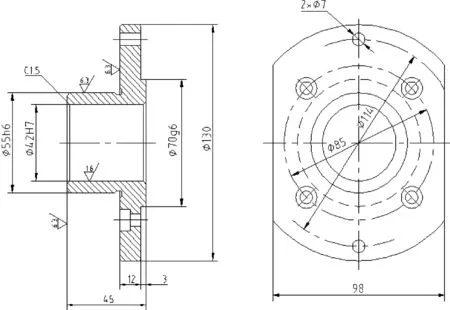
图5 剪贴板插图显示效果
4.2.2 利用Word软件的插入对象功能
在Word文档中执行“插入”选项卡“文本”区域的“对象(J)”命令。单击“由文件创建”标签,在“文件名”输入框中输入要插入的文件名和其保存路径;或者点击输入框后的“浏览”按钮找到要插入的文件,点击“插入”按钮,退回到“对象”窗口,单击“确定”按钮,AutoCAD图形即被插入到Word文档中,插入效果如图6所示。相比4.2.1节中的方法,插图显示了之前在AutoCAD软件中对插图图元设置的线宽,但是空白边依然很多。
上述两种方法保存在Word文档中的AutoCAD图形对象可以根据需要“双击”插图启动AutoCAD软件,对图形进行再次编辑,插图是以AutoCAD图形数据格式嵌入在Word文档中,即使其原始AutoCAD图形文件丢失,也不影响对其进行再次编辑。对于图5和图6显示插图的空白边的处理,由于采用这种可编辑的插图方法插入到Word文档中的插图不是图片格式,不能使用“图片”工具栏的“裁剪”命令,只能在插图上方单击鼠标右键,选择“设置对象格式(F)…”,打开“设置对象格式”对话框,然后在“裁剪”区域输入具体裁剪数值,将空白处裁剪掉,“设置对象格式”对话框如图7所示。
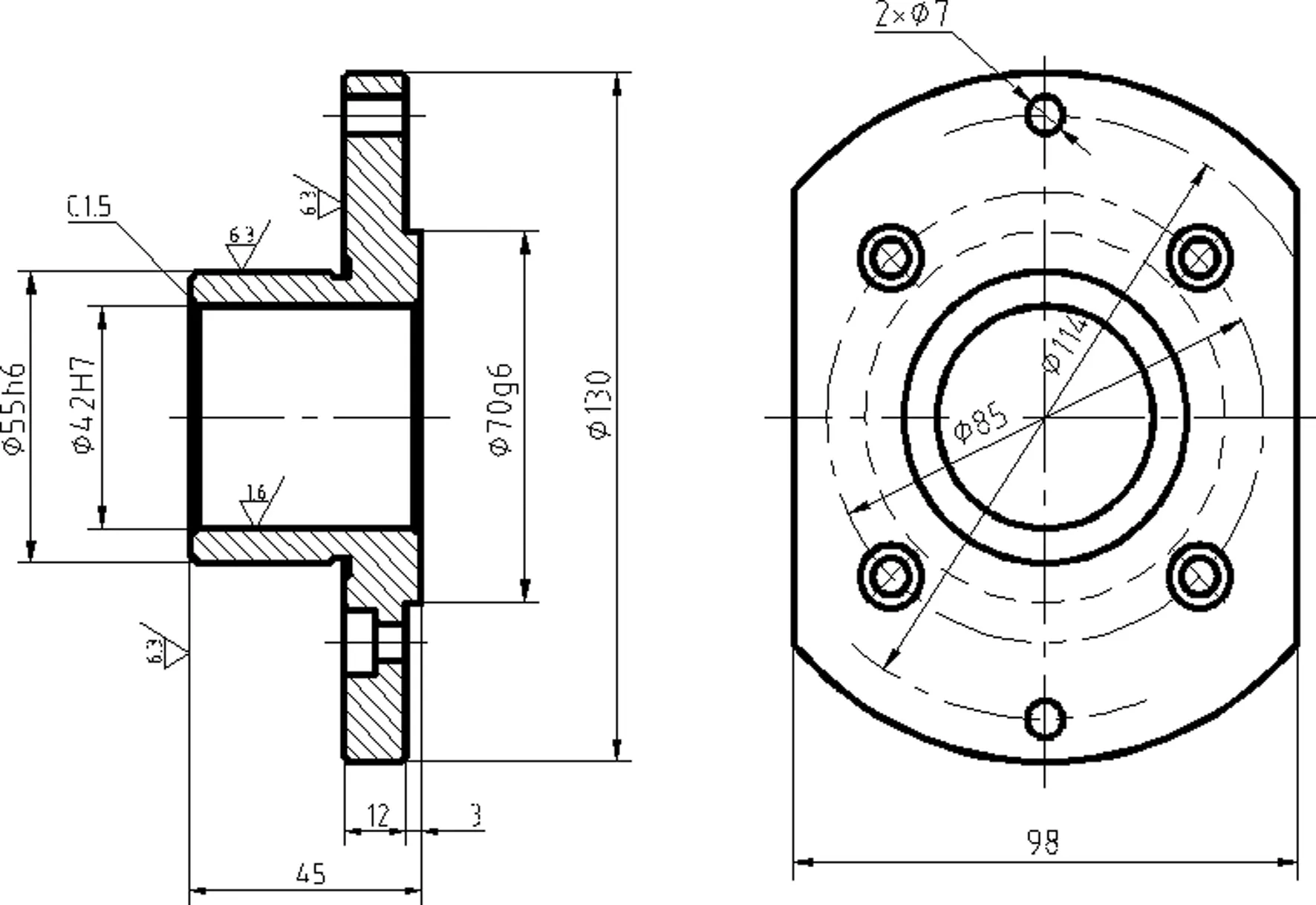
图6 Word插入对象功能插图显示效果

图7 Word“设置对象格式”对话框
4.3 第三方截图软件插图方法
常用的第三方截图软件有:红蜻蜓抓图精灵、Super Capture、Ultar Snap、QQ等,但是在将AutoCAD图形文件插入到Word文档的应用中最好的第三方截图软件是Better WMF软件。Better WMF软件是Autodesk公司推出的将AutoCAD的DWG图形复制到Word文档中的专用软件[11]。
具体操作步骤如下:
1) 在AutoCAD图形文件和Word文档打开的前提下启动Better WMF软件,出现如图8所示的设置对话框,并按照图8所示进行相应设置;
2) 单击Better WMF设置对话框中的“选项”按钮,在弹出的下拉菜单中选择“用户设置”,再在弹出的对话框中的“大小”区域中选择“公制”;
3) 在Better WMF设置对话框中“线和文本”区域中选择“全部修改为黑色”和“高级”选项,单击“编辑”选项,弹出Better WMF高级选项对话框,如图9所示。该对话框中不同颜色线的默认宽度都为0.25mm,可根据3.1节中表1所示,将轮廓线线宽设置为0.4mm,其余线条宽度全部设置为0.20mm。单击“应用”按钮,再单击“确定”按钮完成对Better WMF软件的设置;
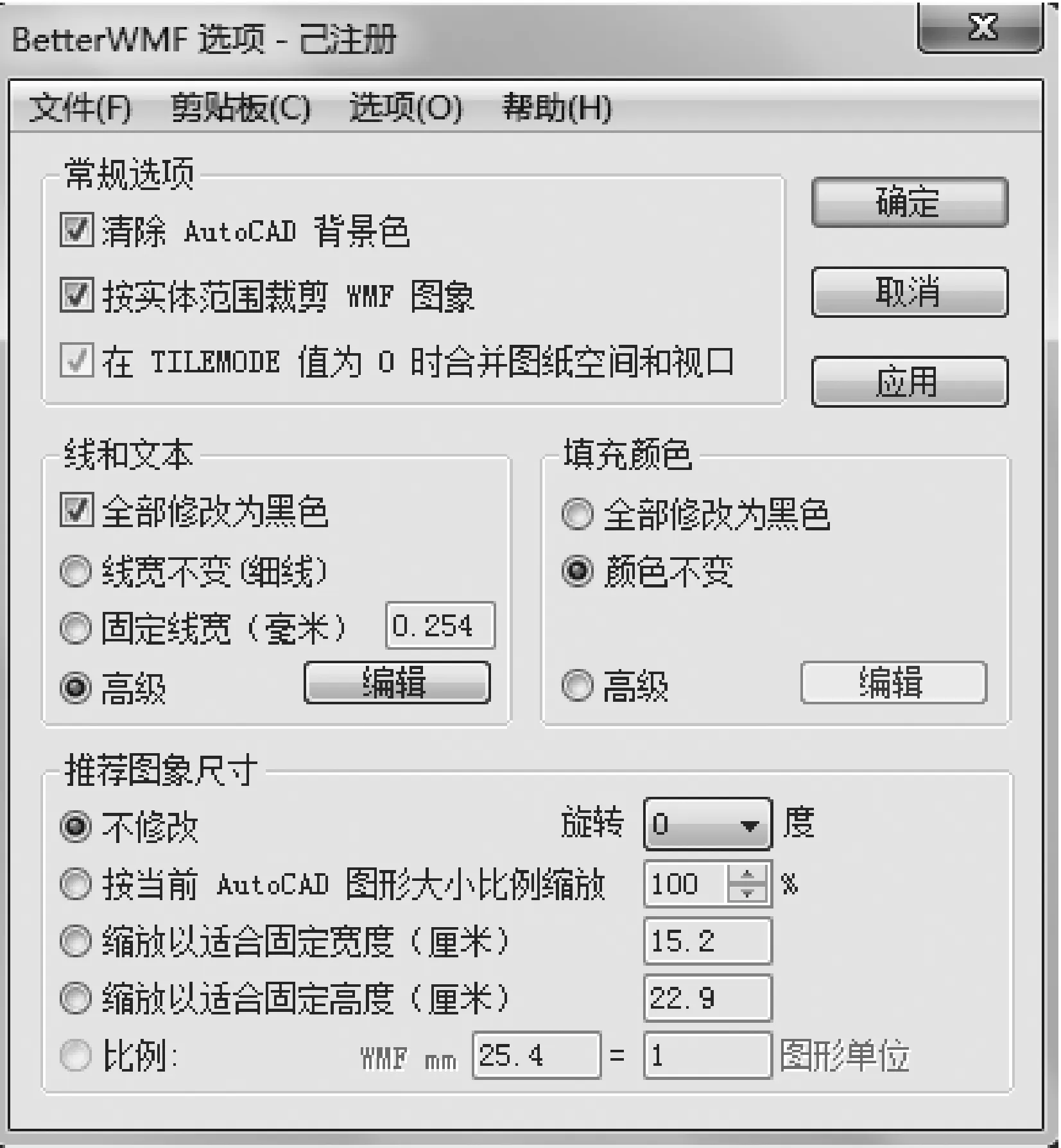
图8 Better WMF设置对话框
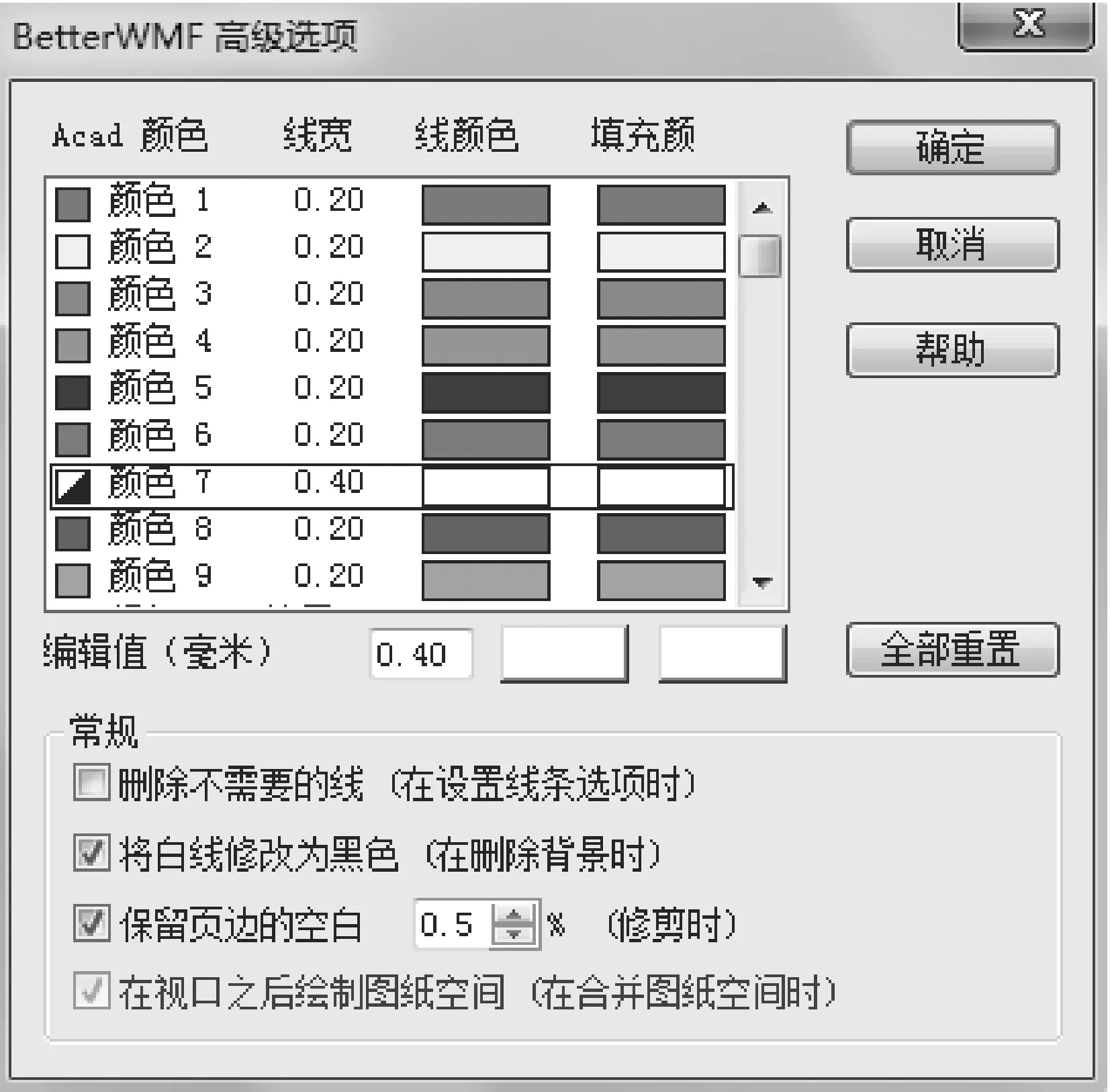
图9 Better WMF高级选项对话框
4) 打开AutoCAD文件之后,Better WMF软件转入后台运行,在AutoCAD中选择所需图形,单击鼠标右键,选择“复制”功能,AutoCAD图形文件自动转换格式并复制到剪切板上;
5) 打开Word文档,将光标置于需要插入插图的位置,单击“粘贴”选项,则插入图形,显示效果如图10所示。
利用第三方截图软件Better WMF软件将AutoCAD图形文件插入到Word文档,Better WMF软件自动裁剪了图形四周空白部分,并且图形大小与AutoCAD图形大小完全一样,图形的线宽根据线条颜色自动设置,打印出来线条有粗有细,完全符合科技文档对图形的要求。
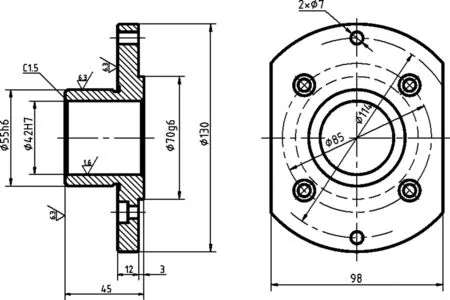
图10 Better WMF插图显示效果
5 结语
将AutoCAD图形文件插入到Word文档的方法有很多,以上都是可以借鉴的有效方法,可以根据不同需要选取。相比之下,利用Better WMF软件更实用方便、快捷。选择Better WMF软件,将大大提科技人员的工作效率和科技文档质量,既能使科技文档达到图文并茂的效果,又对工作可以做到事半功倍,值得推广。
[1] 张鉴隆,田晶,张超.在Word中插入AutoCAD图形比例和线宽的技巧[J].装备制造技术,2009(7):179-180. ZHANG Jianlong, TIAN Jing, ZHANG Chao. Insert a Standard Line width in Word Document to Determine the Proportion of AutoCAD Graphics Approach[J]. Equiipment Manufactring Technology,2009(7):179-180.
[2] 李勇峰,陈书剑.将AutoCAD图形插入Word文档的多种方法比较研究[J].广西轻工,2008,120(11):73-74. LI Yongfeng, CHEN Shujian. Insert the AutoCAD graphic Word document of the comparative study in a variety of ways[J]. Guangxi Journal of Light Industry,2008,120(11):73-74.
[3] 彭安华,孙旭东.AutoCAD图插入Word中的各种方法比较研究[J].淮海工学院学报(自然科学版),2010,19(3):8-11. PENG Anhua, SUN Xudong. Comparative Study on Various Methods of Inserting AutoCAD Drawings into Word Documents[J]. Journal of Huaihai Institute of Technology(Natural Science Edition),2010,19(3):8-11.
[4] 唐永勇,冯剑,陈国民,等.机械制图中CAD教学的软件选择与教学设计[J].图学学报,2014,35(5):798-803. TANG Yongyong, FENG Jian, CHEN Guomin, et al. The Selection of Software and Teaching Design for Course of CAD in Mechanical Drawing[J]. Journal of Graphics,2014,35(5):798-803.
[5] 景天虎,马小龙,刘均利,等.Word文档中AutoCAD数据格式图形显示效果的高效编辑研究[J].图学学报,2015,36(5):811-818. JING Tianhu, MA Xiaolong, LIU Junli, et al. Investigation to Efficiently Edit Displaying Effects of Figures with AutoCAD Data Format Embedded in Word Documents[J]. Journal of graphics,2015,36(5):811-818.
[6] 张彩慧.基于AutoCAD软件的机械制图绘图模板的创建[J].新技术新工艺,2015(4):67-69. ZHANG Caihui. Create a drawing template for mechanical drawing based on AutoCAD[J]. New technology new technology,2015(4):67-69.
[7] 景天虎,马小龙,刘均利,等.基于科技文档的AutoCAD插图精准出图方法[J].图学学报,2016,37(1):125-129. JING Tianhu, MA Xiaolong, LIU Junli, et al. Accurate Methods of Printing Figures with AutoCAD Format Embedded in Scientific and Technological Documents,2016,37(1):125-129.
[8] 贾廷磊,宋银拢.AutoCAD图形插入Word文档的七种方法[J].机械,2008(35):63-65. JIA Yanlei, SONG Yinlong. Seven methods of inserting AutoCAD drafts into Word documents[J]. Mechanical,2008(35):63-65.
[9] 王彦华,刘玉莹.在Word文档中插入AutoCAD图形[J].漯河职业技术学院学报,2008,7(5):77-78. WANG Yanghua, LIU Yuying. AutoCAD graphic inserted into a Word document[J]. Journal of Luohe Vocational Technology College,2008,7(5):77-78.
[10] 张朝晖,杨继红,李峰博.AutoCAD与Word数据交换的方法比较[J].水利与建筑工程学报,2010,8(2):45-48. ZHANG Zhaohui, YANG Jihong, LI Fengbo. Comparison of Data Switching Methods Between AutoCAD and Word[J]. Journal of Water Resources and Architectural Engineering,2010,8(2):45-48.
[11] 李涛涛.将AutoCAD图形插入Word文档的方法[J].装备制造技术,2012(4):178-179. LI Taotao. Insert the AutoCAD graphic method of Word document[J]. Equiipment Manufactring Technology,2012(4):178-179.
Illustration Method of Science and Technology Documents Based on AutoCAD
WEI Xingchun1GUO Junfeng1ZHANG Caihui2
(1. School of Mechanical & Electronic Engineering, Lanzhou University of Technology, Lanzhou 730050)(2. Lanzhou Railway Technician College, Lanzhou 730050)
AutoCAD software is widely used in engineering drawing software, which can draw the engineering drawings expediently. Word software is the most widely used word processing software. When the engineering and technical personnel in writing science and technology documents, they often need to use AutoCAD software to draw the engineering drawings, then put them into the Word document for the mixed. In this paper, it introduces three kinds of illustration methods in detail, and analyzes and compares various methods. After a comprehensive evaluation, the method by using Better WMF special software to insert AutoCAD graphics into the Word document is the best method, worth promoting.
AutoCAD, Word, science and technology documents, illustration, Better WMF
2016年9月3日,
2016年10月27日
甘肃省自然科学基金:基于可靠度的风电机组预防性机会维修关键技术研究(编号:1508RJZA057);兰州理工大学工程图学教学团队资助。
魏兴春,男,硕士研究生,讲师,研究方向:CAD/CAM。郭俊锋,男,副教授,研究方向:CAD/CAM。张彩慧,女,讲师,研究方向:AutoCAD等计算机软件与硬件。
TP317.4
10.3969/j.issn.1672-9722.2017.03.022